目录:
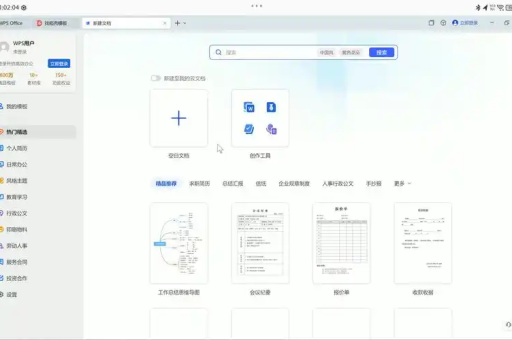
- WPS文档怎样高效管理参考文献来源库:从入门到精通
- 1. 引言:为何要管理参考文献来源库?
- 2. 核心工具:认识WPS的“参考文献”管理功能
- 3. 实战演练:四步构建并管理你的参考文献库
- 4. 进阶技巧:如何编辑、管理与备份文献库
- 5. 常见问题解答(Q&A)
- 6. 总结:拥抱高效、规范的学术写作方式
WPS文档怎样高效管理参考文献来源库:从入门到精通
** 在学术写作、技术报告或任何需要严谨引用的场景中,参考文献的管理是一项繁重且容易出错的工作,本文将深入探讨如何利用WPS Office内置的“文档助手”及“参考文献”功能,构建并高效管理个人参考文献来源库,实现文献的快速插入、格式自动调整与统一管理,从而极大提升写作效率与专业性。
目录导读
- 引言:为何要管理参考文献来源库?
- 核心工具:认识WPS的“参考文献”管理功能
- 实战演练:四步构建并管理你的参考文献库
- 第一步:定位与启用参考文献功能
- 第二步:添加文献来源,构建你的专属库
- 第三步:在文档中插入与引用文献
- 第四步:生成与更新参考文献列表
- 进阶技巧:如何编辑、管理与备份文献库
- 常见问题解答(Q&A)
- 拥抱高效、规范的学术写作方式
引言:为何要管理参考文献来源库?
对于每一位撰写论文、报告或书籍的作者而言,手动整理参考文献无疑是一场噩梦,你是否经历过以下困扰?
- 格式混乱: 不同期刊、学校要求的引用格式(如GB/T 7714、APA、MLA)千差万别,手动调整费时费力。
- 效率低下: 每引用一次,就需要在文末重新输入一遍完整的文献信息,极易出错。
- 管理困难: 文献数量众多时,查找、排序、去重变得异常困难。
- 更新繁琐: 在文稿中间插入或删除一条文献,后续所有文献的编号都需要手动更新,极易遗漏。
WPS Office作为一款功能强大的国产办公软件,早已内置了专业的参考文献管理模块,旨在帮助用户一站式解决上述所有痛点,将作者从繁琐的格式调整中解放出来,专注于内容创作本身。
核心工具:认识WPS的“参考文献”管理功能
WPS的参考文献管理功能并非一个独立的软件,而是深度集成在WPS文字组件中的一个强大插件,它的核心价值在于:
- 内置库管理: 你可以在WPS内部直接创建一个文献来源库,存储所有引用过的文献信息。
- 样式自动化: 支持超过1000种国际国内通用的引文样式,一键切换,自动格式化。
- 动态关联: 文中的“引用标记”(如[1])与文末的“参考文献列表”是动态关联的,插入、删除或移动引用,编号和列表会自动更新。
- 便捷插入: 只需从库中选择,即可快速插入引用,无需重复输入。
实战演练:四步构建并管理你的参考文献库
下面,我们通过一个完整的流程,手把手教你如何使用这一功能。
第一步:定位与启用参考文献功能
打开你的WPS文档,将光标定位到你想要插入引用的位置。
- 切换到 “引用” 选项卡。
- 在工具栏中,你可以清晰地找到 “插入参考文献” 和 “参考文献列表” 等按钮组,这里就是我们进行操作的主阵地。
第二步:添加文献来源,构建你的专属库
点击 “插入参考文献” 下拉菜单,选择 “添加新源”。
此时会弹出一个 “创建源” 的对话框,这是构建你个人文献库的关键一步。
- 选择源类型: 首先在“源类型”下拉菜单中选择你的文献类型,如“图书”、“期刊文章”、“网页”等,选择不同的类型,下面需要填写的字段也会相应变化。
- 填写文献信息: 根据所选类型,准确填写作者、标题、年份、出版社、页码(对于图书)、期刊名、卷、期、页码(对于期刊)、URL和访问日期(对于网页)等所有必要信息。请务必填写准确、完整,这是保证最终格式正确的基石。
- 添加到库: 填写完毕后,点击“确定”,这条文献就被成功添加到WPS的临时文献库中了。
小技巧: 你可以一次性将所有需要引用的文献全部添加到库中,再进行后续的插入操作,这样效率更高。
第三步:在文档中插入与引用文献
当你的文献库中有了内容,插入引用就变得非常简单。
- 将光标放在需要引用的句子或段落末尾。
- 点击 “插入参考文献”,下方会列出你库中所有的文献条目。
- 选择你需要插入的文献,WPS会自动在光标处生成一个上标编号(如[1]),这就是你的引用标记。
重复此操作,在文档的各个需要处插入引用。
第四步:生成与更新参考文献列表
当所有引用都插入完毕后,我们需要在文档的末尾(通常是结论部分之后)生成一个规范的参考文献列表。
- 将光标定位到文档末尾的新一页。
- 点击 “参考文献列表” 按钮。
- WPS会自动在此处生成一个按照文中引用顺序排列的、格式规范的参考文献列表。
最神奇的部分在于: 如果你在文中增删或调整了引用的顺序,你无需手动修改文末的列表,只需点击列表区域上方的 “更新引文和书目” 按钮,整个列表的编号和排序就会自动更新,确保百分之百准确。
进阶技巧:如何编辑、管理与备份文献库
- 编辑已有文献源: 点击“插入参考文献” -> “管理源”,会弹出“源管理器”对话框,你可以看到“主列表”(当前库中所有文献)和“当前列表”(本文档中已引用的文献),你可以在这里对任何文献进行编辑、删除或排序操作。
- 切换引文样式: 在“引用”选项卡下,找到“样式”下拉菜单,你可以在这里自由切换为你的学校或期刊要求的特定格式,如“GB/T 7714”(中国国家标准),切换后,文中所有引用标记和文末列表的格式都会瞬间改变。
- 库的“备份”与“迁移”: WPS的文献库默认保存在本地,虽然不能直接导出为一个独立文件,但你可以通过“管理源”功能,在撰写新文档时,将之前文档的文献“从主列表”添加到“当前列表”,实现库的复用,更稳妥的方式是,将常用的文献信息整理在一个独立的WPS文档中,需要时直接复制粘贴信息到“创建源”对话框。
常见问题解答(Q&A)
Q1: WPS的参考文献功能和EndNote、Zotero这类专业软件相比如何?
A: WPS内置功能足以应对绝大多数本科、硕士论文以及日常报告的写作需求,它的优势在于轻量、无需安装额外软件、与WPS无缝集成,而EndNote、Zotero等专业软件在数据库对接、PDF全文管理、团队协作、高级分类标签等方面更强大,更适合科研工作者处理海量文献,对于普通用户,WPS自带的功能是性价比最高的选择。
Q2: 我可以在不同电脑上的WPS文档间同步我的文献库吗?
A: 默认情况下,文献库存储在本地,无法自动同步,但你可以利用WPS的云文档功能,将你的文档保存在WPS云盘,文档本身以及其中嵌入的文献库信息会随文档一起云端同步,在另一台电脑上打开该云文档,库信息依然存在,但这并非一个独立的、可跨文档同步的云端库。
Q3: 为什么我生成的参考文献格式和学校要求的有细微差别?
A: 检查你是否选对了“样式”,如果样式正确但仍有出入(人名的全称与缩写、期刊名的斜体等),可能是因为WPS内置的该样式模板与你们学校的特定要求存在微小差异,你可以在生成列表后,手动进行最后的微调,虽然不够自动化,但相比从零开始手动输入,工作量已经大大减少。
Q4: 我之前的参考文献都是手打的,现在能用这个功能批量转换吗?
A: 很遗憾,不能直接“识别”并转换,但你可以采取一个折中的方法:将你手打的每一条参考文献,逐一作为“新源”添加到WPS的文献库中,并确保信息填写正确,添加完毕后,删除手打的旧列表,然后使用功能重新插入引用和生成列表,虽然前期需要一些输入工作,但一劳永逸,后续修改将无比轻松。
拥抱高效、规范的学术写作方式
掌握WPS文档的参考文献来源库管理功能,意味着你获得了一项提升写作生产力的核心技能,它不仅仅是插入一个编号,而是构建了一套从文献信息收集 -> 文中快速引用 -> 文末自动生成 -> 全局一键更新的完整、闭环的工作流。
无论你是正在为毕业论文奋笔疾书的学生,还是需要撰写技术报告的专业人士,花上半小时熟悉这个功能,都将为你节省未来数十甚至数百小时的繁琐劳动,并彻底杜绝因引用格式错误而带来的返工风险,就打开你的WPS文档,开始构建你的第一个参考文献库吧!
